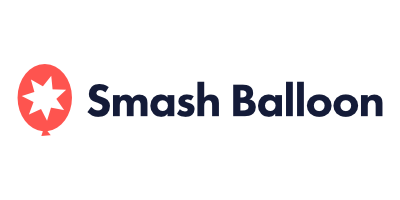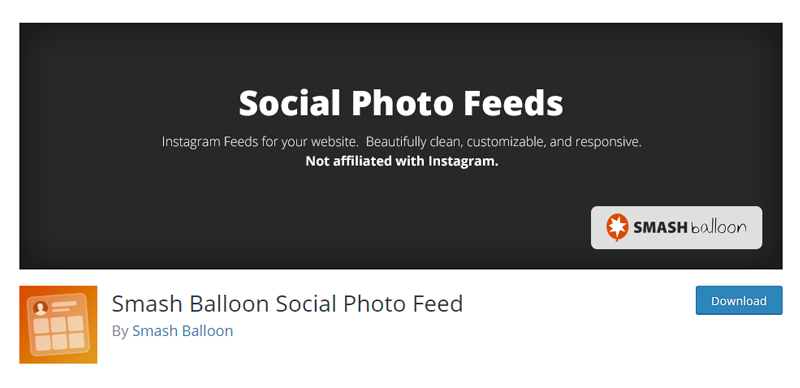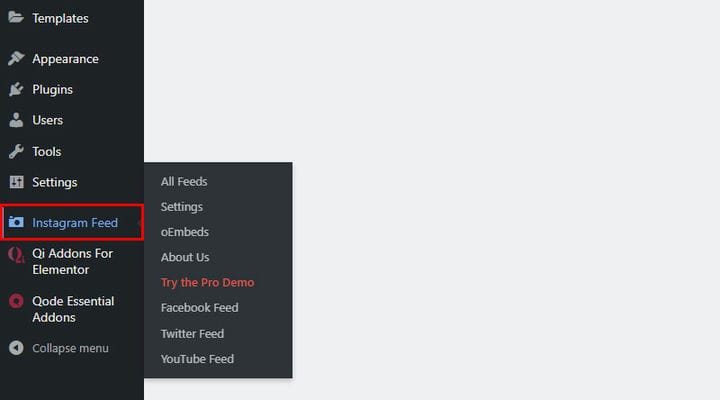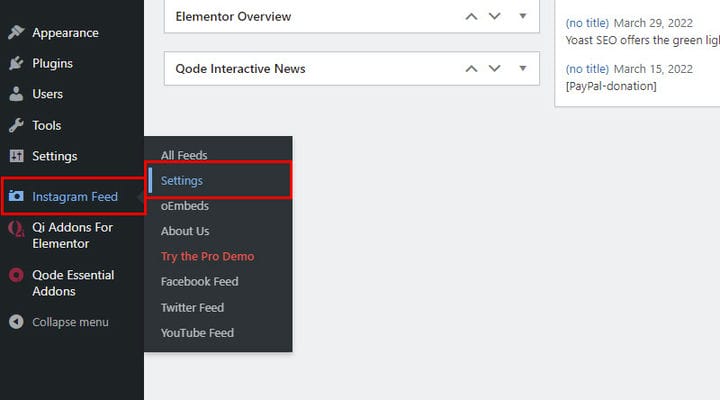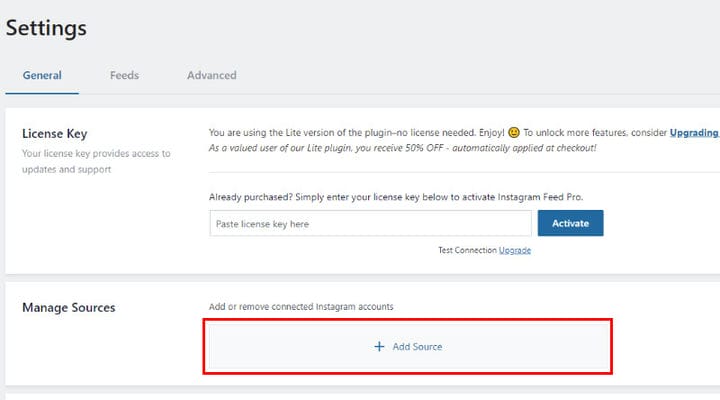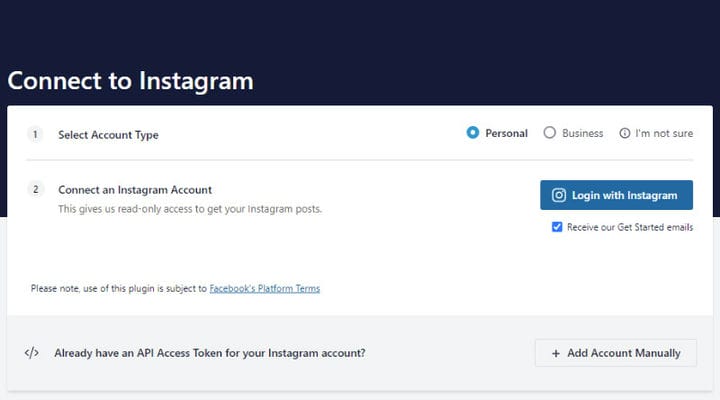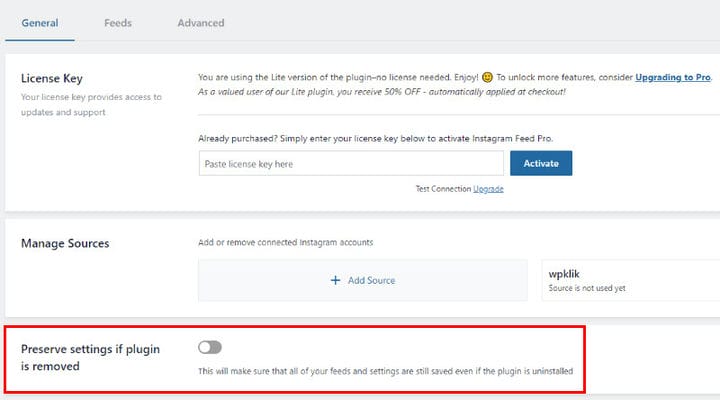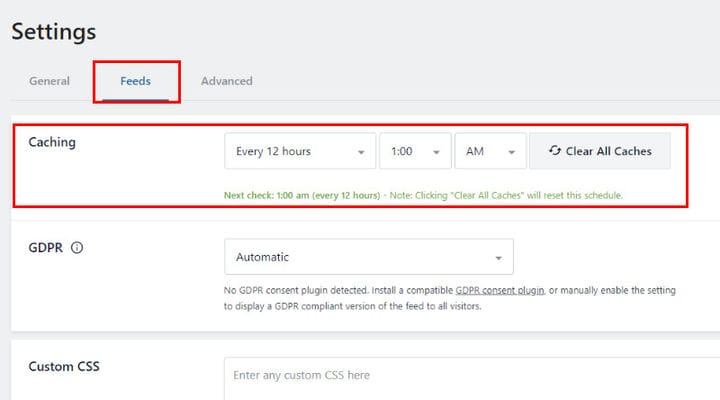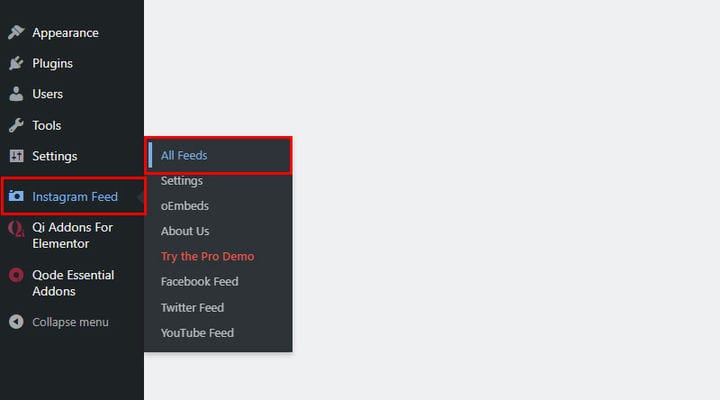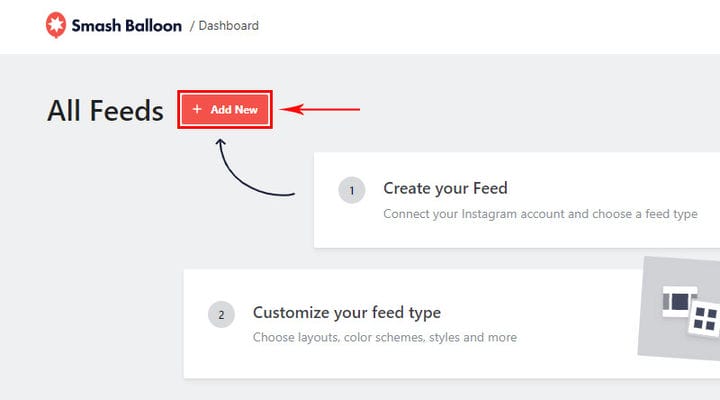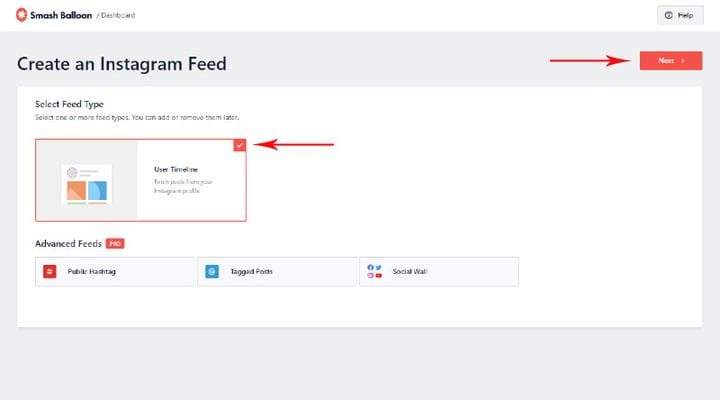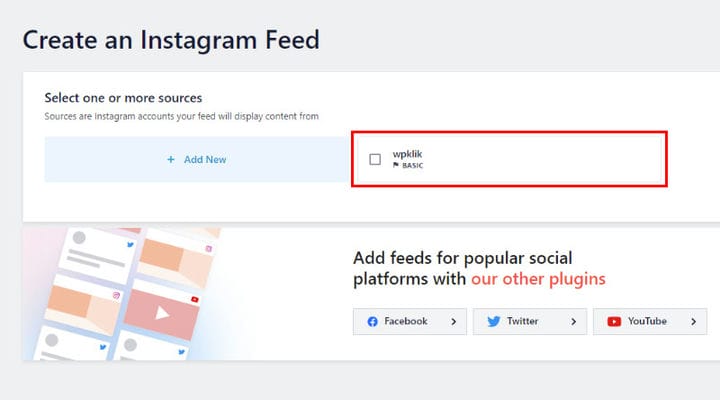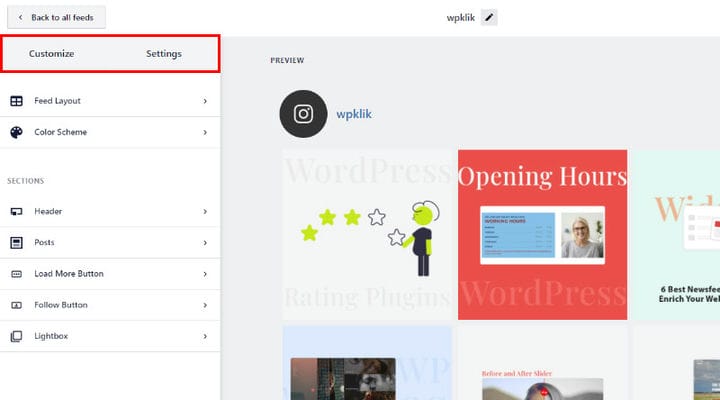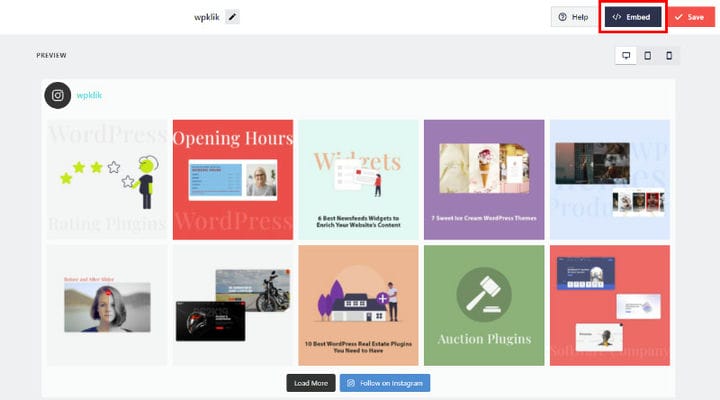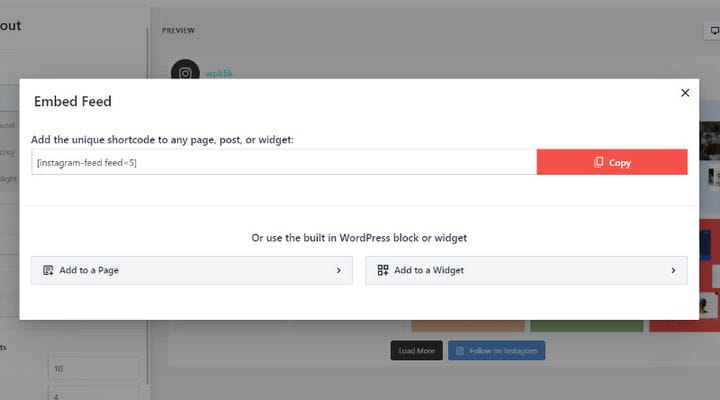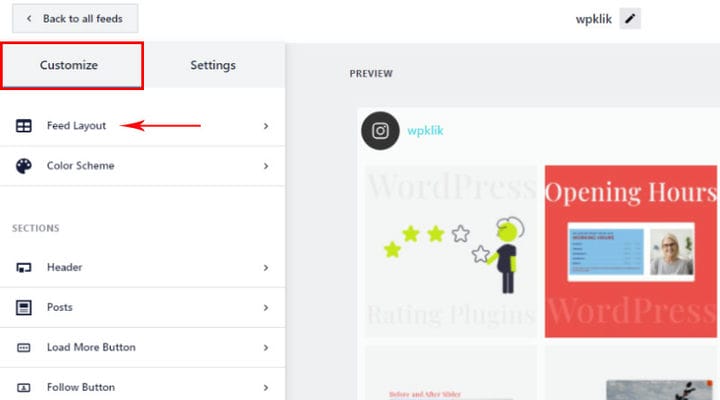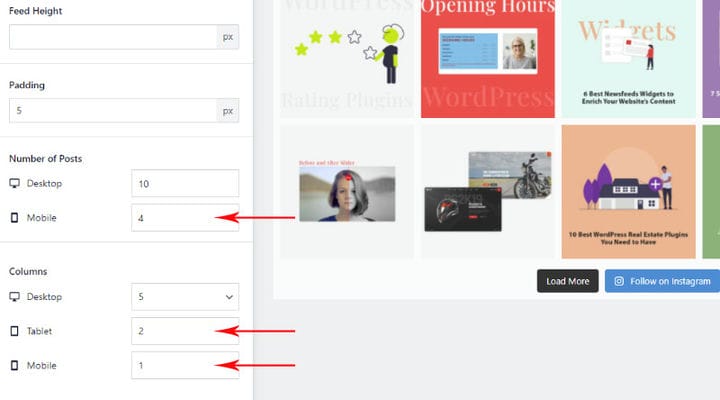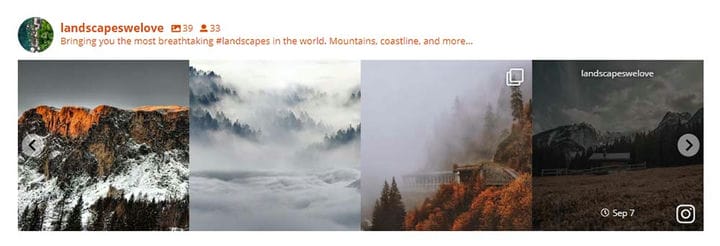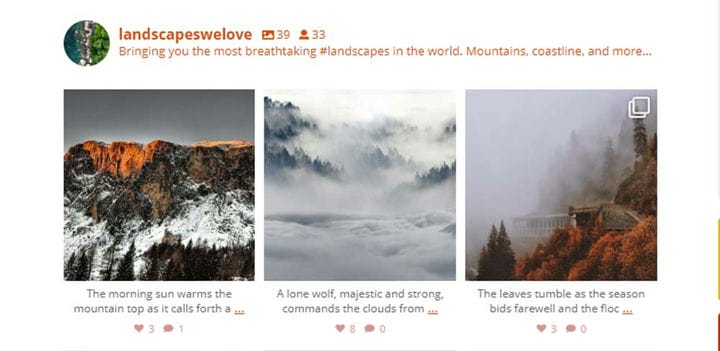Una guía completa para el complemento de alimentación de Instagram Smash Balloon
Dado que Instagram es el servicio de redes sociales para compartir fotos y videos más popular en la web, no es de extrañar que tanto las grandes marcas como las pequeñas empresas se aseguren de incorporarlo en su estrategia de marketing. Instagram funciona según el principio de compartir imágenes, lo que hace de esta aplicación un lugar perfecto tanto para usuarios individuales como para grandes corporaciones. A la gente le encanta porque pueden compartir todo lo que son con el mundo por medio de imágenes, mientras que las empresas lo usan porque puede ayudar a dar una personalidad distinta a su marca.
Al igual que compartir el contenido de su sitio web en las redes sociales, tener un feed de Instagram en algún lugar de su sitio web o blog también es una excelente manera para que sus visitantes aprendan más sobre usted y los involucren al mostrar las imágenes relacionadas con sus productos. Para mostrar lo que eres de la mejor manera posible, es imprescindible tener un feed limpio y receptivo. Y ahí es exactamente donde Smash Balloon Instagram Feed Plugin puede ser útil.
Este complemento no solo es súper simple de configurar, sino que también tiene una gran cantidad de opciones que permitirán que su fuente se mezcle perfectamente con el diseño de su sitio web. Le diremos todo lo que necesita saber sobre Smash Balloon Social Photo Feed, anteriormente conocido como complemento de feed de Instagram, y cómo configurarlo correctamente para utilizar su máximo potencial. Aunque esta increíble herramienta ha cambiado recientemente su nombre, sigue siendo el mismo en lo que respecta a sus características y elementos. Te guiaremos a través de todo el proceso, paso a paso:
Cómo acceder al feed de Instagram de Smash Balloon
Después de descargar e instalar su feed de fotos social Smash Balloon, puede acceder a la página de feeds de Instagram en su tablero de WordPress.
La pestaña Feed de Instagram estará en el menú de tu Tablero y cuando pases el cursor sobre ella aparecerá un menú con todas las opciones.
Configuración de feed de Instagram: conecte su cuenta de Instagram a su sitio de WordPress
Esta pestaña contiene un par de opciones que es necesario configurar antes de comenzar a personalizar su complemento. Para comenzar, haga clic en Configuración en el menú emergente: Feed de Instagram> Configuración.
Se abrirá una nueva pantalla con todas las opciones necesarias para conectar tu cuenta de Instagram a tu sitio WP. Lo primero que debe hacer es hacer clic en el botón Agregar fuente y aparecerán las instrucciones para conectar su cuenta o cuentas.
Solo sigue adelante, es realmente simple. Puede conectar más de una cuenta de esta manera. Cada pantalla que se abre contiene una explicación clara de lo que está haciendo y lo que necesita hacer clic/seleccionar.
También notará la opción Conservar configuración cuando se elimine el complemento. Le permite mantener todas sus configuraciones incluso después de eliminar el complemento.
La pestaña Feeds incluye la opción para establecer la frecuencia con la que desea que el complemento busque nuevas publicaciones (en minutos, horas o días).
Pestaña Todas las fuentes: ajuste el complemento para satisfacer sus necesidades
La pestaña All Feeds contiene todas las configuraciones que necesita para adaptar completamente el complemento Smash Balloon Instagram Feed a sus necesidades.
Hay configuraciones básicas y avanzadas. Sin embargo, solo puede acceder a este último si paga la versión pro. Comience haciendo clic en la opción Agregar nuevo:
Dado que estamos utilizando la versión gratuita, solo puede seleccionar el tipo de feed Línea de tiempo del usuario: después de hacerlo, haga clic en el botón Siguiente en la esquina superior derecha:
Después de eso , elija la fuente para su línea de tiempo de usuario.
Si no tiene uno, haga clic en el botón Agregar nuevo a la izquierda e ingrese la fuente deseada.
Después de hacer esto y hacer clic en el botón Siguiente, accederá a la pantalla donde podrá elegir el ancho y alto de alimentación, el color de fondo, la cantidad de fotos que desea que se muestren, si desea mostrar ‘cargar más’. botones ‘ y ‘seguir’, y más.
Una vez que haya terminado de personalizar el Feed de Instagram a su gusto, no olvide Guardar cambios.
Cómo mostrar tu feed
Ahora que ha personalizado el estilo de su feed de la manera que más le convenga, puede insertarlo en cualquier área de su sitio preparada para shortcode. Primero, debe obtener el código abreviado haciendo clic en el botón Insertar en la esquina superior derecha de la pantalla.
Es posible agregar shortcode de dos maneras:
- seleccionándolo y copiándolo como lo haría con cualquier otro texto,
- o simplemente haciendo clic en el botón Copiar.
Este shortcode se usa como cualquier otro. Puede agregarlo en una página, como parte de una publicación o en cualquier área de widgets de su sitio web de WordPress.
Smash Balloon Feed de Instagram en el móvil
Personalizar el feed para que responda es muy fácil y , de hecho, puede hacerlo sobre la marcha mientras personaliza todos los demás aspectos de la apariencia de su feed. Vaya a Personalizar > Diseño de fuente y desplácese hacia abajo.
Verá varias opciones para ajustar el aspecto de la fuente en diferentes dispositivos.
Lo que obtienes si te vuelves profesional
Si decide comprar una versión pro del complemento Feed de Instagram, hay muchas otras funciones que obtiene al instalarlo. Entre otras cosas, podrá mostrar feeds de hashtags, filtrar sus publicaciones según su hashtag o palabra, combinar diferentes tipos de feeds, mostrar sus Me gusta y comentarios, reproducir videos, etc. También puede configurar múltiples opciones de diseño, como Grid, carrusel, mampostería y resaltado.
No solo eso, sino que también tendrá la opción de ponerse en contacto con el amable equipo de soporte del complemento que siempre está disponible para ayudarlo con cualquier problema que pueda tener. Además, en caso de que no esté satisfecho con la versión pro, hay una garantía de devolución de dinero de 30 días.
Aquí hay un pequeño vistazo de cómo puede verse su feed de Instagram con la versión pro.
Diseño de carrusel:
Realmente no hay lugar para el dilema cuando se trata de poner tu feed de IG en tu sitio. La reciente actualización del complemento hizo aún más fácil aprovechar todas sus funciones. Instagram es una red muy poderosa y solo puede tener un efecto positivo en las calificaciones y visitas de su sitio web. Por otro lado, también puede usar su sitio para promocionar sus cuentas de redes sociales, en pocas palabras: los beneficios van en ambos sentidos. Ahora que sabe lo fácil que es usar los complementos de Instagram y lo necesarios que son, no espere más y comparta su feed de IG con su audiencia.